"حصلت على هاتف Huawei جديد وتساءلت عن كيف ارسل فيديو من ايفون لهواوي مباشرة. هل يمكن أن يخبرني أحد بكيفية نقل الفيديو من ايفون إلى أندرويد؟"
من أصعب الأمور المتعلقة بالنقل من iPhone إلى Android هو نقل البيانات من جهاز إلى آخر. نظرًا لأن أجهزة iOS و Android تعمل على نظامين أساسيين مختلفين، فإن عملية نقل البيانات مثل مقاطع الفيديو من iPhone إلى Android قد تبدو مستحيلة. ولكن باستخدام الأداة الصحيحة والإجراءات الصحيحة، يمكن أن تصبح العملية سهلة وسلسة وممتعة.
في هذا الدليل، قمنا بتجميع بعض أكثر الطرق فعالية لنقل الفيديو من ايفون إلى أندرويد دون فقدان جودة الفيديو الأصلي.
الجزء 1. كيفية نقل الفيديو من ايفون إلى أندرويد عن طريق السحب والإفلات
ربما تكون هذه هي أسهل طريقة لإرسال مقاطع فيديو من جهاز iPhone إلى Android ؛ يمكنك ببساطة توصيل كلا الجهازين بالكمبيوتر ثم سحب الملفات من مجلد بيانات iPhone إلى مجلد بيانات Android. اتبع هذه الخطوات البسيطة لاستخدام هذه الطريقة;
الخطوة 1: باستخدام كبلات USB، قم بتوصيل كل من جهاز Android وجهاز iPhone بالكمبيوتر
الخطوة 2: الآن حدد موقع الجهاز في "جهاز الكمبيوتر" وافتحه لعرض الملفات. قد يكون من المفيد فتح الجهازين في نوافذ منفصلة.
الخطوة 3: افتح مجلد DCIM على iPhone وحدد مقاطع الفيديو التي ترغب في إرسالها إلى جهاز Android. يمكنك بعد ذلك ببساطة سحب مقاطع الفيديو وإفلاتها في مجلد DCIM بجهاز Android أو نسخها ولصقها.
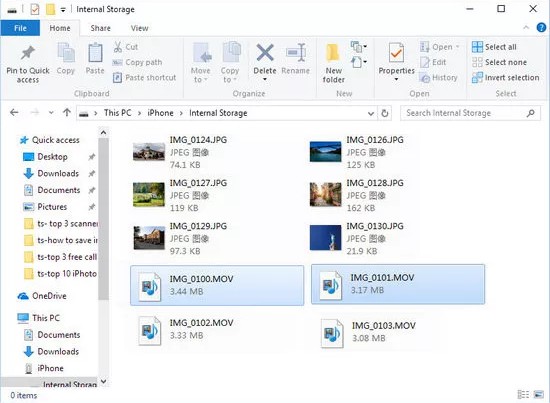
الجزء 2. أفضل برنامج لنقل الفيديو من ايفون إلى أندرويد دون فقدان الجودة
إذا كنت تبحث عن طريقة سهلة وموثوقة لنقل الفيديو من ايفون إلى أندرويد، فنحن نوصي باستخدام MobileTrans. تتيح أداة الطرف الثالث هذه للمستخدمين نقل أنواع مختلفة من البيانات بسهولة بين الأجهزة بما في ذلك مقاطع الفيديو دون التأثير على جودة الفيديو. كما أنها سهلة الاستخدام للغاية وتدعم جميع أجهزة iOS وأجهزة Android.
لاستخدام MobileTrans لإرسال مقاطع فيديو من iPhone إلى Android، اتبع هذه الخطوات البسيطة:
الخطوة 1: قم بتنزيل وتثبيت MobileTrans على جهاز الكمبيوتر الخاص بك. افتح البرنامج بعد التثبيت الناجح ثم حدد "نقل الهاتف" من الخيارات الموجودة في النافذة الرئيسية.

الخطوة 2: الآن قم بتوصيل جهاز iPhone وجهاز Android بالكمبيوتر باستخدام كبلات USB وانتظر حتى يكتشف البرنامج كلا الجهازين.
نظرًا لأننا نريد إرسال مقاطع فيديو من iPhone إلى Android، تأكد من أن iPhone هو جهاز "المصدر" وأن جهاز Android هو جهاز "الوجهة". انقر فوق "تبديل" للتبديل بينهما إذا كان الأمر غير صحيح.
حدد الآن "مقاطع الفيديو" كنوع البيانات التي نرغب في نقلها ثم انقر فوق "ابدأ" لبدء عملية النقل.

إذا كنت ترغب في مسح البيانات الموجودة على الجهاز الوجهة قبل النقل، فحدد "محو البيانات قبل النسخ"
الخطوة 3: ابق الأجهزة متصلة حتى يخطرك MobileTransfer بأن العملية قد اكتملت.
الجزء 3. تطبيقات الطرف الثالث لنقل الفيديو من ايفون إلى أندرويد
هناك الكثير من تطبيقات الطرف الثالث التي يمكنك استخدامها أيضًا لإرسال مقاطع فيديو من iPhone إلى Android. بعض مما يلي هو من أفضل التطبيقات;
1. تطبيق dr.fone-Switch iOS إلى Android
يمكن استخدام تطبيق dr.fone-Switch لنقل جميع أنواع البيانات من iPhone إلى Android بما في ذلك مقاطع الفيديو. إنها أيضًا واحدة من أسهل الأدوات لاستخدامها في نقل البيانات لأن كل ما عليك فعله هو توصيل الأجهزة بالكمبيوتر وتحديد نوع البيانات التي تريد نقلها.
الإيجابيات
- • وهو يدعم جميع أجهزة iOS وجميع إصدارات البرامج الثابتة لنظام iOS
- • يدعم الآلاف من طرازات أجهزة Android وإصدارات نظام التشغيل Android
- • يمكن استخدامه لنقل ما يصل إلى 15 نوعًا مختلفًا من البيانات بما في ذلك مقاطع الفيديو وجهات الاتصال والصور والرسائل وسجل المكالمات والمزيد
- • يسمح بالنقل الانتقائي للبيانات من جهاز إلى آخر
- • إنه سهل الاستخدام للغاية
السلبيات
- • يحتاج التطبيق إلى توصيل هاتف Android بجهاز iPhone باستخدام موصل OTG
2. SHAREit
يمكنك أيضًا استخدام SHAREit بسهولة لنقل الصور من iPhone إلى جهاز Android. هذا التطبيق شائع على نطاق واسع لأنه يحتوي على معدل نقل مرتفع جدًا كما أنه سهل الاستخدام للغاية.
الإيجابيات
- • يدعم نقل البيانات عبر الأنظمة الأساسية
- • وهو يدعم جميع أجهزة iOS ومعظم أجهزة Android بالإضافة إلى جميع إصدارات نظام iOS الثابت ونظام التشغيل Android.
- • إنه مجاني للاستخدام ولا يلزم أن تكون متصلاً بالإنترنت لنقل مقاطع الفيديو
السلبيات
- • يدعم نقل عدد محدود فقط من أنواع البيانات
- • قد لا يكون الحل الأمثل لنقل الكثير من مقاطع الفيديو دفعة واحدة
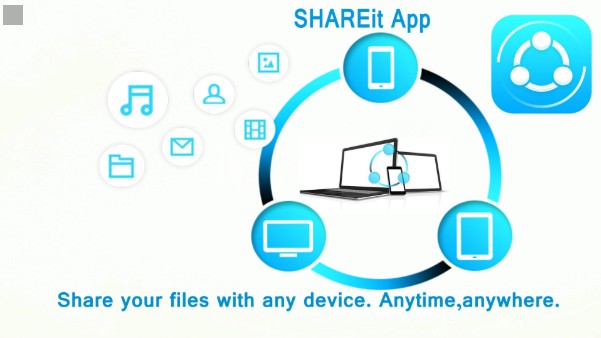
3. Send Anywhere
تطبيق آخر رائع يمكنك استخدامه لإرسال مقاطع فيديو من iPhone إلى Android هو Send Anywhere. إنه مجاني للتنزيل ويمكن استخدامه لنقل جميع أنواع البيانات تقريبًا من جهاز iPhone إلى Android أو العكس.
الإيجابيات
- • إنه سهل الاستخدام للغاية ويمكن تنزيله مجانًا
- • يمكنه نقل معظم أنواع البيانات بما في ذلك مقاطع الفيديو والصور والرسائل وجهات الاتصال والمزيد
- • وهو يدعم جميع أجهزة iOS ومعظم أجهزة Android
السلبيات
- • لا تظهر سرعة النقل أثناء النقل
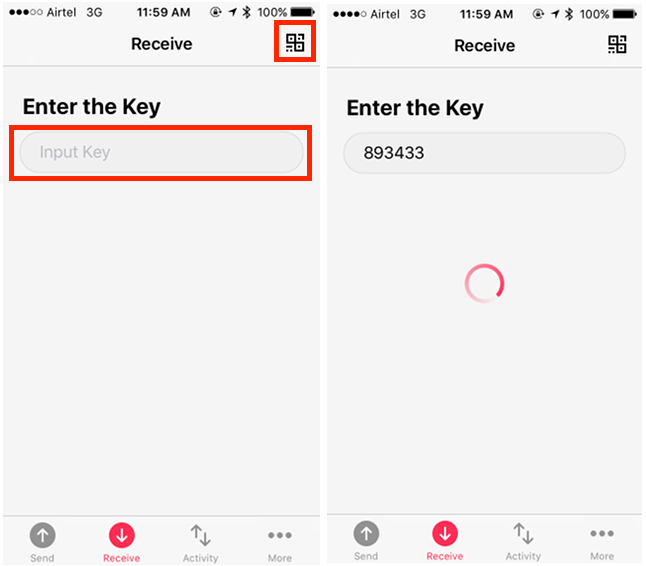
الجزء 4. استخدام التخزين السحابي لنقل الفيديو من ايفون إلى أندرويد
قد تتمكن أيضًا من استخدام Google Drive أو Dropbox لإرسال مقاطع فيديو من جهاز iPhone إلى جهاز Android. إليك كيفية القيام بذلك;
1. باستخدام Google Drive
يقدّم Google Drive واحدة من أكثر الطرق فعالية لنقل الفيديو من ايفون إلى أندرويد. لكي يكون الأمر أكثر تحديدًا، يمكنك استخدام تطبيق Google+ لإرسال مقاطع الفيديو إلى جهاز آخر. يستخدم + Google مساحة تخزين Google Drive مما يعني أنه لا داعي للقلق بشأن حجم مقاطع الفيديو أو مكان تخزينها. العملية سهلة للغاية أيضًا. فقط اتبع هذه الخطوات البسيطة;
الخطوة 1: قم بتوصيل كل من جهاز iPhone وجهاز Android بشبكة Wi-Fi
الخطوة 2: الآن، قم بتنزيل تطبيق Google+ على جهاز iPhone الخاص بك إذا لم يكن لديك بالفعل وقم بتسجيل الدخول إلى حسابك في Google.
الخطوة 3: بمجرد تسجيل الدخول، انتقل إلى صفحة الصور في تطبيق Google+ ثم شغّل "التحميل التلقائي". اعتمادًا على عدد مقاطع الفيديو والصور في ألبوم الكاميرا، قد تستغرق العملية بعض الوقت. اترك النسخ الاحتياطي يكتمل قبل المتابعة.
الخطوة 4: الآن قم بتثبيت Google+ على جهاز Android الخاص بك وقم بتسجيل الدخول إلى نفس الحساب الذي استخدمته لنسخ الصور احتياطيًا على جهاز iPhone الخاص بك.
الخطوة 5: انتقل إلى "الصور" ويجب أن تكون قادرًا على رؤية جميع الصور من iPhone هناك. يمكنك بعد ذلك تنزيل أي مقاطع فيديو من حساب Google+ إلى جهازك.
2. باستخدام Dropbox
تمامًا مثل Google Drive، يمكنك أيضًا استخدام Dropbox لنقل الملفات بسهولة من iPhone إلى جهاز Android الخاص بك. العملية أيضا بسيطة جدا. اتبع هذه الخطوات البسيطة للقيام بذلك;
الخطوة 1: ابدأ بتثبيت Dropbox على كل من جهاز iPhone و Android. ضع في اعتبارك أنك ستحتاج إلى أن يكون لديك حساب Dropbox نشط لاستخدام هذه الطريقة. إذا لم يكن لديك حساب، فخصص بعض الوقت لإنشاء حساب.
الخطوة 2: قم الآن بتسجيل الدخول إلى حساب Dropbox الخاص بك على iPhone وتمكين ميزة التحميل التلقائي للكاميرا. سيؤدي هذا إلى تحميل جميع الصور ومقاطع الفيديو الموجودة على جهازك إلى حساب Dropbox الخاص بك.
الخطوة 3: انقر الآن على زر "القائمة" في Dropbox ثم حدد "تحميل" لتحميل مقاطع الفيديو والصور الموجودة بالفعل على جهازك. قد تستغرق العملية بعض الوقت إذا كان لديك عدد كبير جدًا من الصور ومقاطع الفيديو على جهازك. يمكنك أيضًا تحديد بعض الصور فقط لنقلها.
الخطوة 4: قم بتسجيل الدخول إلى Dropbox على جهاز Android الخاص بك ويجب أن تكون قادرًا على رؤية جميع الصور على جهاز iPhone الخاص بك. حدد مقاطع الفيديو التي ترغب في نقلها إلى جهاز Android وتنزيلها على الجهاز.
نأمل أن تكون قادرًا على استخدام أحد الحلول المذكورة أعلاه لإرسال مقاطع الفيديو بسهولة من جهاز iPhone إلى جهاز Android. يقدّم MobileTrans الحل الأسهل والأقل تقييدًا للاستخدام. لا توجد تطبيقات عديدة لتثبيتها على الجهاز أو خطوات معقدة يجب اتباعها. ما عليك سوى تثبيت البرنامج على جهاز الكمبيوتر الخاص بك وتوصيل الأجهزة وبمجرد أن يكتشف البرنامج الأجهزة، ابدأ عملية النقل. إنه بهذه السهولة وسوف ينقل جميع أنواع البيانات.
اتجاهات جديدة
أهم الأخبار
جميع الفئات


MobileTrans - WhatsApp Transfer


Sulaiman Aziz
معكم Sulaiman Aziz مسؤول تسويق المحتوى العربي لموقع MobileTrans. وهو برنامج رائع لنقل البيانات بين الأجهزة المختلفة. فنحن لدينا فريق بحث وتطوير يضم أكثر من ألف شخص. مما يجعلنا نضمن تزويدكم بأفضل الخدمات والبرامج.